大家知道Android Studio如何下载与安装吗?如果不知道,那就看一看Android Studio下载安装教程。希望对大家有所帮助。
下载Android Studio
下载完毕之后,解压。进入android-studio-ide-141.2178183-windows\\android-studio\\bin,点击studio64.exe即可进入AS开发环境。
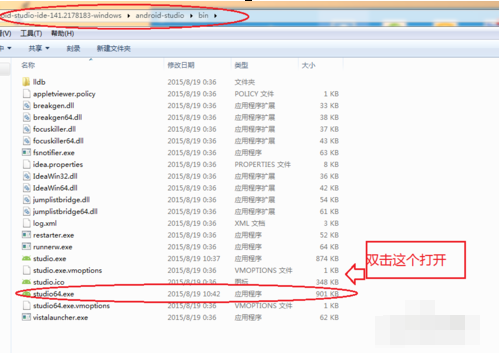
如果无法运行,提示您需要下载安装JDK。并配置JDK环境变量
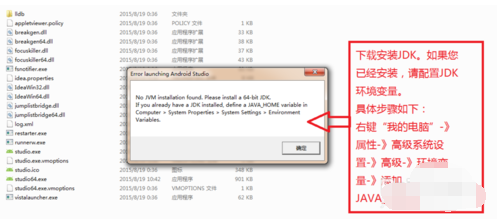
android studio首次安装运行时卡会卡在更新检查界面。网上有各种处理方法,这里只介绍其中一种方式。进入步骤2解压目录android-studio-ide-141.2178183-windows\\android-studio\\bin下
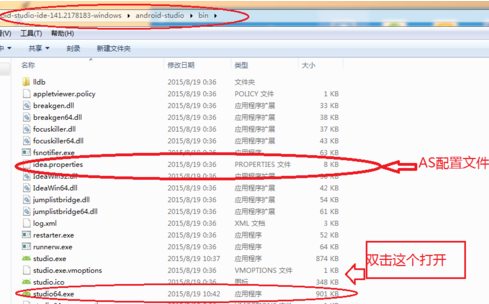
找到idea.properties文件,用记事本打开(或者用其他文本编辑器UE等)。
在文件最后添加在文件最后追加 disable.android.first.run=true
,保存。重新打开AS。就可跳过AS更新检查。
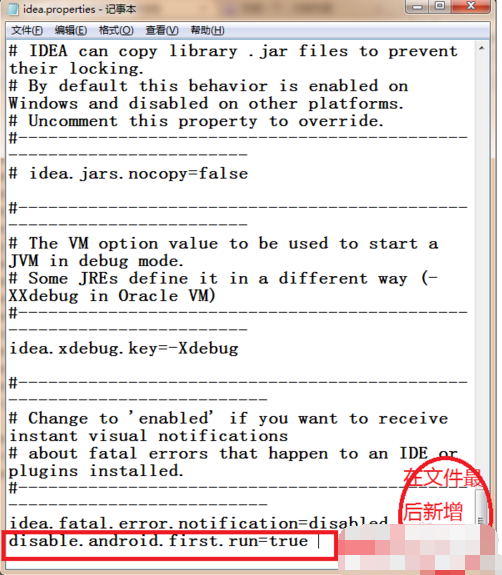
以上就是Android Studio下载安装教程,希望可以帮助到大家。
 天极下载
天极下载































































